美国网件 R7500 夜鹰X4 无线路由器使用总结(界面|访问|性能|网络|速度)
-
摘要来自:
-
摘要来自:
 v2003
v2003 -
摘要来自:2019-05-30
【什么值得买 摘要频道】下列精选内容摘自于《Netgear 美国网件 R7500 夜鹰X4 AC2350M 路由器 纯业余评测》的片段:
Netgear口碑还挺好的,唯一一点被人说道的就是它的管理界面,不是说界面设计的怎么样,只是界面的响应速度。我上一个路由器也是网件的,对比起来基本没啥大的改观,也不能说太慢,但也足够比其他厂商慢那么一些了,希望以后固件升级的时候能改善下最好咯。不过谁没事老跑去管理界面瞎折腾呢,一般弄完就不管了,主要是看稳定性如何。
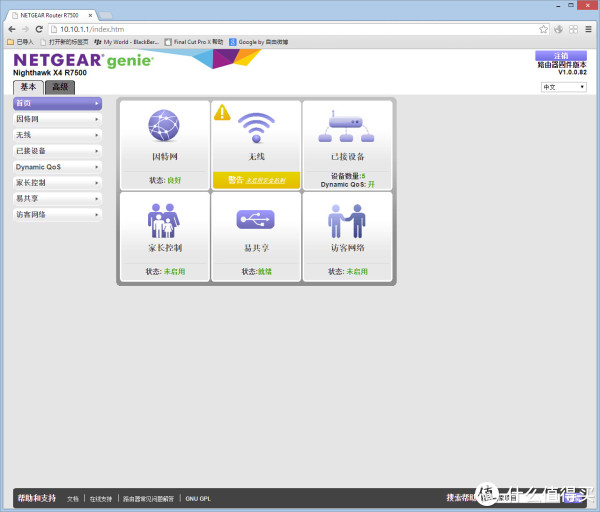 管理界面还是很容易上手,信息很明确。由于无线我设置的是隐藏SSID无需密码和绑定地址安全策略,所以无线那里有个感叹号提醒用户有风险。
管理界面还是很容易上手,信息很明确。由于无线我设置的是隐藏SSID无需密码和绑定地址安全策略,所以无线那里有个感叹号提醒用户有风险。
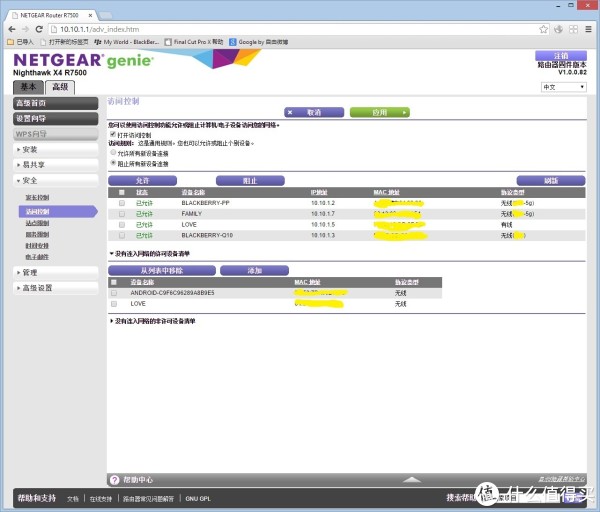 在访问控制中可以设定哪些MAC地址允许访问,还是很方便控制。
在访问控制中可以设定哪些MAC地址允许访问,还是很方便控制。
此款产品主推的概念是动态QOS控制技术,意思就是可以根据优先权自动控制网络接入速度,这个在低网络或者多用户情况下比较好用,可以分配足够的网络带宽给不同的终端。

再次鄙视下电信20M宽带只有2M的上传速度。不过这个功能还有很大的改进余地,最好是再多加点手动修改的功能,虽然能手动添加各个设备的优先级,如图。
 现在来测试下这个Qos性能咋样。首先是正常下载,速度能跑满。
现在来测试下这个Qos性能咋样。首先是正常下载,速度能跑满。
 然后是,一台机器下载,一台机器在线播放高清,另一台手机播放在线视频。
然后是,一台机器下载,一台机器在线播放高清,另一台手机播放在线视频。
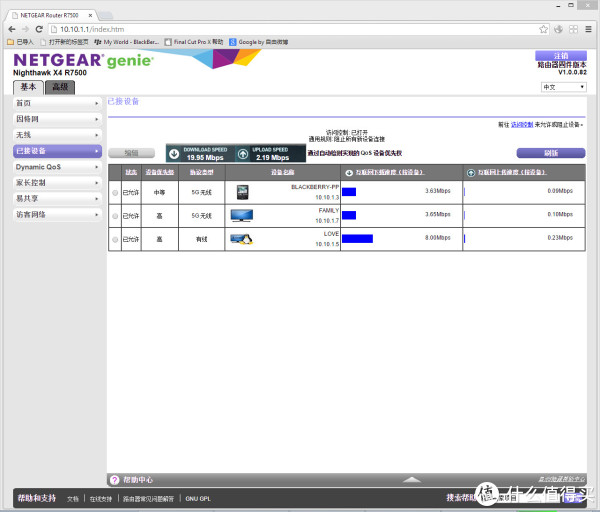 很直观的就能看出来网络带宽已经开始自动控制来满足网络需求。最后我再测试下在游戏状态下的情况,图中是一台机器满速下载,一台手机在线视频,一台电脑玩diablo3,本人除了暗黑没装其他游戏了。
很直观的就能看出来网络带宽已经开始自动控制来满足网络需求。最后我再测试下在游戏状态下的情况,图中是一台机器满速下载,一台手机在线视频,一台电脑玩diablo3,本人除了暗黑没装其他游戏了。
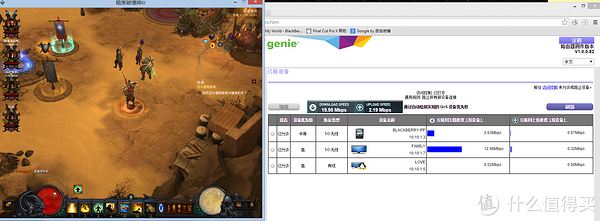 带宽分配的也不错,看来这功能还是挺实用的,期待更好更强大的固件更新。
带宽分配的也不错,看来这功能还是挺实用的,期待更好更强大的固件更新。
接着说说网络存储这个功能,个人觉着让网络存储简化了,插上接口,只需要通过一个页面就能设置权限密码之类的,如图所示
 可以通过SMB,FTP或者HTTP协议来访问共享,插上之后电脑会显示一个图标,
可以通过SMB,FTP或者HTTP协议来访问共享,插上之后电脑会显示一个图标,
 点击进去 后,很聪明的把硬盘内所有文档都按不同类别分类好,很方便。如果想按路径访问也可以直接点击第一个browse folders,里面就是硬盘里本该有的目录文件夹。
点击进去 后,很聪明的把硬盘内所有文档都按不同类别分类好,很方便。如果想按路径访问也可以直接点击第一个browse folders,里面就是硬盘里本该有的目录文件夹。
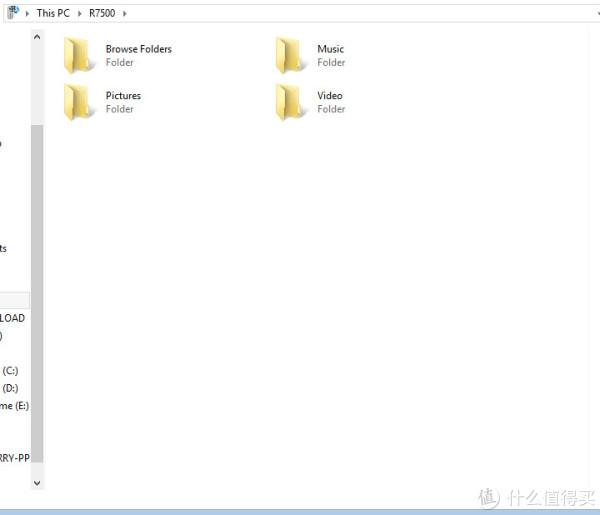
这次主要来测测速度,至于速度的好坏,请自行判断。
测试平台:松下S10笔记本,自带intel82579千兆网卡,自带intel6250AGN无线网卡,Windows8.1X64位系统。
存储对象:希捷3.5寸2T硬盘,USB3.0接口
首先上一张硬盘直连笔记本USB3.0口的速度
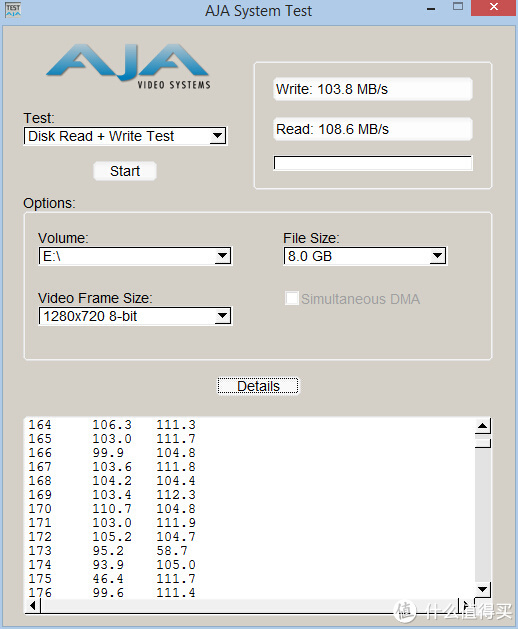 这移动硬盘用了2年,读写性能算是挺满意的。
这移动硬盘用了2年,读写性能算是挺满意的。
然后硬盘接路由器USB3.0口,然后有线网络连接读取速度如下
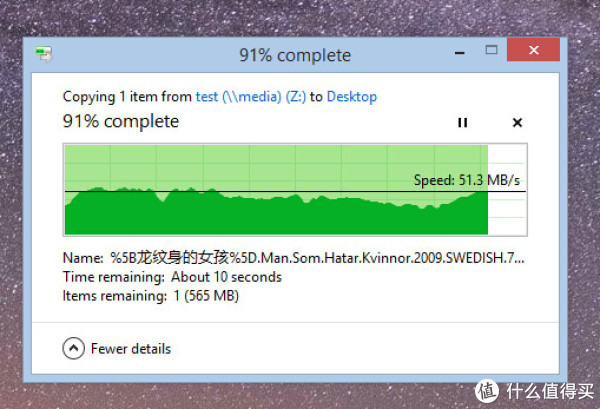 峰值有上到60MB/S,但平均差不多50MB/S,写入速度如下
峰值有上到60MB/S,但平均差不多50MB/S,写入速度如下

峰值也差不多58MB/S。按理说我有线千兆网络接入应该能达到100MB/s的吧?可能是我哪些设置没设置好,还需要慢慢捉摸,不过这速度完全满足我的任何需求啦,除非我想用网络共享存储启动系统,哈哈。
下面是无线网络连接速度测试,当然基于我的笔记本那个破破的无线网卡只能达到这样的读写速度请谅解,此数据并不具参考性哈,仅供娱乐。需要发挥最大的性能请剁手购买AC网卡。
 读取的速度峰值能到20MB/s
读取的速度峰值能到20MB/s











